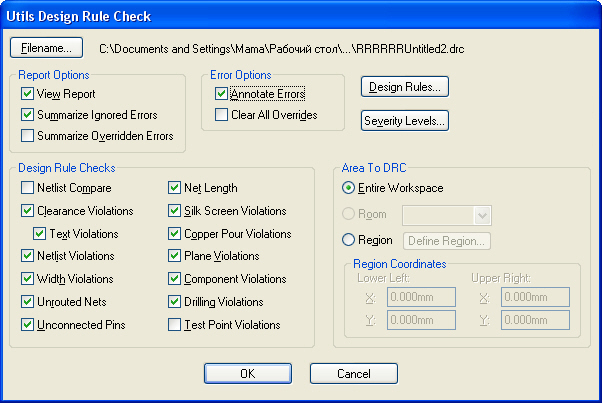P-CAD. Задание правил трассировки. Трассировка соединений
1.2. Трассировка
Полученный в "P-CAD. Размещение компонентов схемы на печатной плате" вариант упаковки схемы на ПП разместить на рабочем поле редактора P-CAD PCB.
Сделать все слои, предназначенные для трассировки, видимыми. Невидимые слои в трассировке не участвуют. Поэтому если проектируется однослойная ПП, то необходимо отключить неиспользуемый слой, например слой Тор (Верхний).
1.2.1. Ручная трассировка
Установить в строке состояния шаг трассировки, который равен шагу действующей сетки, и размер ширины печатного проводника. Следует помнить, что программа прокладывает печатные проводники только между узлами действующий сетки и фактически этот шаг является шагом проектирования, и именно он будет определять номинальные зазоры между элементами проводящего рисунка.
Режим ручной трассировки включается командой Route Manual (Ручная трассировка). Направление прокладки проводника (от начала трассы к концу, или наоборот) не имеет принципиального значения. Трассировка печатного проводника начинается на действующем слое, поэтому если плата двух- или многослойная, то перед началом прокладки очередного проводника установите действующим нужный слой. Если включены несигнальные слои проекта, то трассировка невозможна.
Подведите указатель мыши к началу трассы, щелкните ЛКМ по контактной площадке, от которой вы собираетесь прокладывать цепь. После щелчка вся цепь (в виде линий связи или проложенных ранее печатных проводников) изменит свой цвет на цвет подсветки.
Если прокладываемый проводник - короткий и при трассировке может быть проложен только с одной точкой перегиба (или вообще без перегибов), то следующий щелчок ЛКМ можно выполнить на другой контактной площадке. Если прокладываемый проводник должен иметь несколько точек перегиба, то очередной щелчок следует произвести в следующей узловой точке трассы.
Программа автоматически проложит печатный проводник и выполнит (если этого требует трасса) один перегиб. Форма перегиба будет соответствовать установленному режиму ортогональности.
После второго щелчка ЛК, пока вы не отпустили кнопку, можете изменить вариант выполнения перегиба. При каждом щелчке по клавише <F> трасса будет менять вариант прокладки и будет виден результат изменения. Отпустите ЛКМ, и трасса (или ее фрагмент) будет зафиксирована. Если в этой точке трасса не завершается, то прокладку проводника можно продолжить, щелкая ЛКМ в следующих узловых точках до контактной площадки в конце цепи (или трассируемого участка). Если указатель мыши подведен к контактной площадке, принадлежащей трассируемой цепи, то на ней появится значок в виде ромбика, отмечающий правильность подключения.
Если вы не можете довести проводник до очередной контактной площадки, то процесс можно прекратить в любом месте трассы, щелкнув по любой из двух клавиш / (Косая черта, слэш). Возобновить трассировку можно в любое время, причем с любой стороны незавершенной трассы.
Печатный проводник можно не доводить до контактной площадки, а по щелчку ПКМ программа завершит цепь по кратчайшему пути. Проводник можно корректировать во время прокладки (попутная корректировка) или по ее завершении. Если цепь должна переходить со слоя на слой, то, не прекращая трассировку, в узловых точках, где вы считаете возможным разместить переходное отверстие, нажмите на клавишу L - в этом месте появится переходное отверстие, и проводник будет трассироваться дальше на другом слое. Для многослойных плат щелчки по клавише L будут последовательно переключать все установленные слои платы. Трасса будет продолжена на выбранном слое.
Если прокладываемый проводник должен иметь переменную ширину, то в месте изменения ширины щелкните ЛК (этим вы отметите промежуточную точку на трассе) и несколько раз нажмите клавишу <W>, при этом в окне Line Width (Ширина линии) будут последовательно (при многократных нажатиях) включаться установленные в программе ширины линий. Дальнейшая трассировка будет выполняться с новой шириной проводника.
1.2.2. Автоматическая трассировка печатной платы
Для автоматической трассировки используем автотрассировщика Quick Route, который позволяет разводить несложные печатные платы, содержащие небольшое количество компонентов.
Командой Route/Autorouters в диалоговом окне ( рис. 17.9) выбрать трассировщик Quick Route.
Кнопка Strategy File задает имя файла стратегии трассировки, то есть совокупность параметров для трассировки ( .STR ).
Output PCB File - файл с записью результатов трассировки (расширение файла - .РСВ ). По умолчанию имеет имя входного файла, но перед именем файла добавляется буква R ;
Output Log File - текстовый отчет о результатах трассировки (расширение файла - .LOG ). По умолчанию имеет имя входного файла, но перед именем файла добавляется буква R.
Кнопка Save сохраняет выбранный файл стратегии для текущего проекта.
Кнопка Set Base устанавливает параметры стратегии и имена перечисленных выше трех файлов по умолчанию.
Кнопка Layers вызывает для проверки или возможных изменений диалоговое окно Options Layers.
Кнопка Net Attrs вызывает диалоговое окно Edit Nets для просмотра и редактирования атрибутов цепей или редактирования атрибутов.
Кнопка Via Style вызывает диалоговое окно Options Via Style для просмотра и редактирования стеков контактных площадок. Переходные отверстия, которые всегда располагаются в узлах сетки трассировки, для различных цепей можно задавать с помощью атрибута VIASTYLE. Максимальный диаметр переходного отверстия ограничен двумя шагами сетки трассировки.
В строке Routing Grid окна Route Autorouters определяется сетка трассировки из четырех возможных значений шагов трассировки: 25 mil, 20 mil, 16,7 -16,6 - 16,7 mil (для нерегулярной сетки) и 12,5 mil. Другие значения шагов трассировки, включая и метрическую систему единиц, запрещены.
После нажатия на кнопку Passes в диалоговом окне Pass Selection выбираются типы проходов трассировки:
| Wide Line Routing | автотрассировщик производит разводку в первую очередь "широких" цепей, имеющих атрибуты AutoRouteWide и Width. Разводка производится только в горизонтальном и вертикальном направлениях. Трассировщик можно запускать несколько раз с активизацией разных проходов. |
| Horizontal | трассировка простых трасс только горизонтальными линиями без переходных отверстий с минимальными отклонениями от горизонтальной линии. |
| Vertical | трассировка простых трасс только вертикальными линиями без переходных отверстий с минимальными отклонениями от вертикальной линии. |
| "L" Routes ( 1 via), "Z" Routes (2 vias). "С" Routes (2 vias) | формирование фрагментов цепей, имеющих конфигурацию букв L, Z, C в различных ориентациях с переходными отверстиями в точках изломов. |
| Any Node (2 vias) | попытка трассировки связи между двумя контактными площадками с введением не более чем двух переходных отверстий с целью выполнения наиболее полной трассировки схемы. |
| Maze Routes | "лабиринтная" трассировка, не имеющая ограничений на ориентацию проводников на слое и на число переходных отверстий. |
| Any Node (maze) | "лабиринтная" трассировка без оптимизации длины трассы, с целью попытки проведения трассы "любой ценой". |
| Route Cleanup | используется для улучшения "внешнего вида" печатной платы путем спрямления уже проведенных трасс. |
| Via Minimisazion | уменьшает число переходных отверстий на разведенной плате. |
Последние два прохода рекомендуется использовать совместно после полного завершения трассировки.
В строке Line Width выбирается ширина всех проводников. Минимальное значение ширины - 0,1 mil (0,01 мм - в метрической системе). Максимальное значение ширины проводников ограничено выбранным шагом сетки трассировки. По умолчанию ширина проводников устанавливается равной текущей ширине линий ( Current Line ).
Область переключателя Error Messages позволяет - вывести сообщения об ошибках на экран монитора ( Output to Screen ), в файл диагностики ( Output to Log File ) или как в файл, так и на экран ( Output to Both ).
Трассировщик можно запускать с активизацией всех проходов, за исключением двух последних (оптимизирующих).
Для запуска процесса разводки дорожек нажать на кнопку Start. В рабочем окне трассировщика отображается процесс разводки печатной платы.
Автоматическая трассировка проводится по команде Tools/Start Autorouter . Автотрассировщик можно остановить по команде Tools/Pause Autorouter, возобновить по команде Tools/Restart Autorouter и прекратить по команде Tools/Stop Autorouter
. Автотрассировщик можно остановить по команде Tools/Pause Autorouter, возобновить по команде Tools/Restart Autorouter и прекратить по команде Tools/Stop Autorouter .
.
Аннулировать результаты неудачной трассировки позволяет команда Edit/Unroute, All - для всех цепей, Net - в диалоговом окне Choose Net To Unroute задается имя выбранной цепи ( рис. 17.10).
1.2.3. Проверка на DRC-ошибки
После завершения разработки топологии печатной платы и перед формированием данных для выпуска фотошаблонов необходимо проверить плату на соответствие принципиальной схеме, правилам проектирования и технологическим ограничениям, т. е. тем правилам, которые установлены командой Options/Design Rules. Проверка производится с использованием утилиты DRC (Design Rule Check). Запускается утилита командой Utils/DRC. На рис. 17.11 показано окно указанной команды.
Опции правил проверки печатной платы:
| Netlist Compare | сравнение списка соединений текущей печатной платы и соответствующей ей принципиальной схемы; |
| Clearence Violations | проверка заданных зазоров; |
| Text Violations | проверка правил написания текста; |
| Netlist Violations | проверка соответствия соединений текущей печатной платы и исходного списка цепей проекта; |
| Width Violations | проверка ограничений на заданную ширину трасс; |
| Unrouted Nets | проверка на наличие непроведенных цепей; |
| Unconnected Pins | проверка неподсоединенных выводов; |
| Net Length | проверка ограничений на длину цепей; |
| Silk Screen Violations | проверка зазоров между контактными площадками или переходными отверстиями в слое шелкографии; |
| Copper Pour Violations | проверка правильности выполнения зазоров в областях металлизации в сигнальных слоях; |
| Plane Violations | проверка во внутренних слоях типа "земля" и "питание" наложения областей металлизации, неправильного подсоединения к ним контактных площадок, переходных отверстий, изолированных областей металлизации; |
| Component Violations | проверка ошибок размещения компонентов; |
| Drilling Violations | проверка правильности сверления отверстий для штыревых выводов, сквозных и глухих переходных отверстий. |
В области Report Options указываются следующие опции проверок:
| View Report | выводит текст отчета на экран монитора. |
| Summarize Ignored Errors | количество игнорированных ошибок; |
| Summarize Overriden Errors | количество перекрывающихся ошибок, вывод которых запрещен в закладке Miscellaneous диалогового окна Options Display команды Options/Display. |
В области Error Options используются опции:
| Annotate Errors | индикация ошибок специальными маркерами; |
| Clear All Overrides | удаление всех маркеров перекрывающихся ошибок. |
Нажатие на кнопку Design Rules открывает диалоговое окно для задания технологических параметров проекта Options/Design Rules (см. выше).
Нажатие на кнопку Severity Levels открывает диалоговое окно Rules Severity Level (см. выше) для присвоения ошибкам их приоритетности (ранга).
После нажатия на кнопку Filename можно изменить имя файла (расширение *.drc ), в который записываются найденные ошибки.
После окончания всех установок параметров щелкните ОК.
Поиск и анализ всех выявленных ошибок производятся по команде Utils/Find Errors ( рис. 17.12).
В поле окна выводятся номер ошибки ( Error Number ) и текстовое сообщение об ошибке. В окне Error Number можно перейти к очередной ошибке, а после нажатия на кнопку Jump To на экране монитора подсвечивается соответствующая ошибка.
После исправления ошибки ее индикатор на экране автоматически удаляется.
2. Практическая часть
Задание для лабораторной работы
- 2.1. Произвести настройки среды редактора PCB для трассировки упакованной на ПП схемы, полученной в результате выполнения "P-CAD. Размещение компонентов схемы на печатной плате" .
- 2.2. Настроить конфигурацию. Создать стиль переходного отверстия. Создать форматку А4 с основным штампом в графическом слое TOP Assy.
- 2.2.1. Создать правила проектирования: установить значения допустимых зазоров между трассами, контактными площадками и переходными отверстиями, создать классы цепей и задать ширину печатных проводников для цепей в соответствии с вариантом задания, полученного у преподавателя.
- 2.3. Создать слой металлизации для цепи заземления GND, участок металлизации на сигнальном слое для цепи питания.
- 2.4. Сформулировать правила и ограничения, которые должны выполняться при ручной и автоматической трассировке, произвести трассировку.
- 2.4.1. Вручную ( Route Manual );
- 2.4.2. С помощью интерактивного трассировщика ( Route Interactive ).
- 2.4.3. Автоматически, автотрассировщиком Quick Route, одностороннюю в нижнем сигнальном слое и двухстороннюю.
- 2.4.4. Произвести проверку схемы средствами редактора ( tils/DRC ).
- 2.4.5. Сохранить полученные варианты разводки в папке проекта.
- 2.5. Вывести на печать результаты разработки: вид ПП со стороны пайки, вид ПП со стороны компонентов, сборочный чертеж.
Отчет о выполнении лабораторной работы должен содержать следующее
- Результат ручной, полуавтоматической и автоматической трассировок с форматкой в электронном и печатном виде.
- Отчет об ошибках, полученный при проверке схемы в печатном виде.
- Ответ на вопрос по теме лабораторной работы, полученный у преподавателя.